Ứng dụng LIVE Studio, mới được TikTok ra mắt, đã nhận được sự đồng lòng lớn từ cộng đồng người dùng. Ứng dụng này mang đến một cách tiện lợi để thực hiện live game TikTok trên máy tính thông qua trang web hoặc ứng dụng, giúp người dùng trải nghiệm nhiều tính năng livestream mà không có trên điện thoại.
Để sử dụng LIVE Studio trên PC, bạn cần đảm bảo rằng tính năng này đã được TikTok mở khóa cho tài khoản của bạn. Điều này yêu cầu bạn phải thoả mãn một số yêu cầu cụ thể, bao gồm:
- Tính năng livestream đã được kích hoạt trên tài khoản TikTok của bạn.
- Bạn thường xuyên sử dụng tài khoản của mình để thực hiện livestream, và đã có nhiều lần livestream kéo dài hơn 01 giờ.
Nếu tài khoản đã đáp ứng đầy đủ các yêu cầu trên, bạn có thể tiếp tục thực hiện các bước sau để bắt đầu trực tiếp chơi game trên TikTok bằng máy tính.
Để bắt đầu, bạn cần tải và cài đặt một phần mềm hoặc ứng dụng để truyền phát trực tiếp. Có một số ứng dụng phổ biến như OBS Studio, Streamlabs OBS, GoStudio hoặc XSplit cho máy tính cá nhân của bạn.
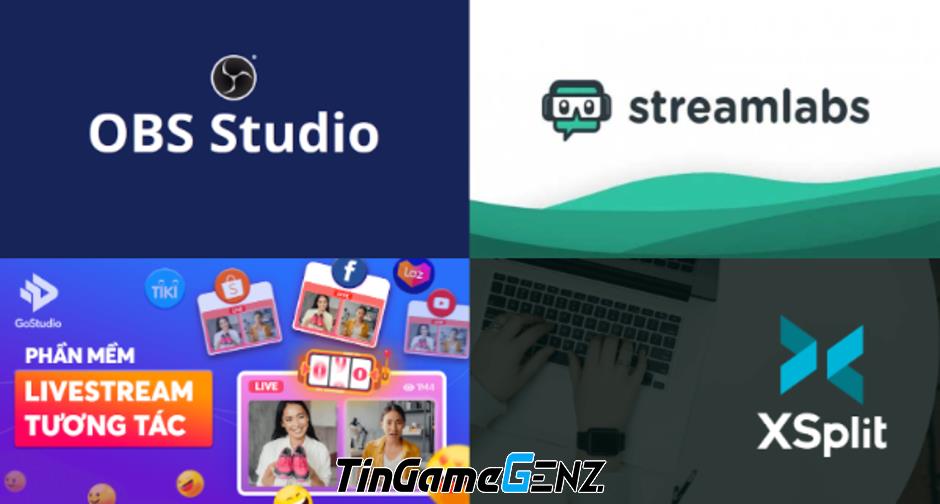 |
| Các ứng dụng hỗ trợ livestream trên PC |
Bước 2: Sau đó, để bắt đầu quá trình trực tiếp trò chơi, bạn cần đăng nhập vào ứng dụng hoặc trang web LIVE Studio. Để truy cập nhanh chóng vào LIVE Studio, hãy truy cập vào đường dẫn sau: https://www.tiktok.com/studio/download.
Sau khi đăng nhập, LIVE Studio sẽ yêu cầu bạn cấp quyền truy cập hoặc bạn có thể tận hưởng tiện ích bằng cách nhấn vào nút "Nhận quyền truy cập". Tại đây, tất cả các yêu cầu từ phía TikTok sẽ được liệt kê chi tiết theo từng mục, giúp bạn kiểm tra dễ dàng xem tài khoản của bạn đã đáp ứng đầy đủ các yêu cầu hay chưa.
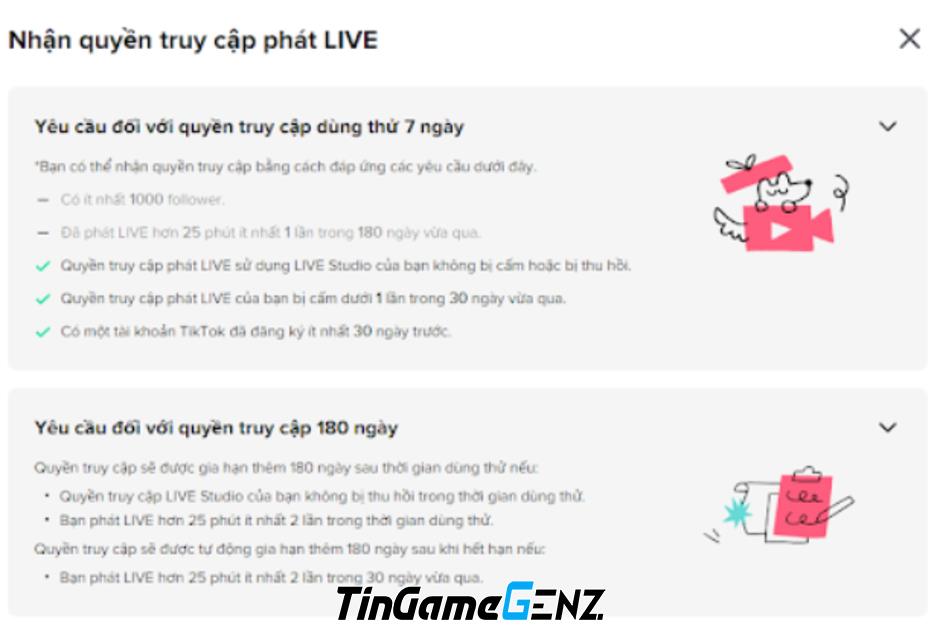 |
| Tìm hiểu tài khoản đã đáp ứng các yêu cầu từ Tiktok hay chưa |
Nếu tài khoản của bạn đủ điều kiện để nhận quyền truy cập phát sóng trực tiếp, nút "Nhận quyền truy cập" ở cuối mỗi mục sẽ hiển thị và bạn có thể nhấn vào để kích hoạt.
Bước 3: Thiết lập thông số kỹ thuật
- Cài đặt các tham số kỹ thuật cho video như chất lượng, tốc độ, khung hình và độ phân giải.
- Để đảm bảo chất lượng của video trực tiếp, hãy tiến hành kiểm tra và điều chỉnh các thiết lập.
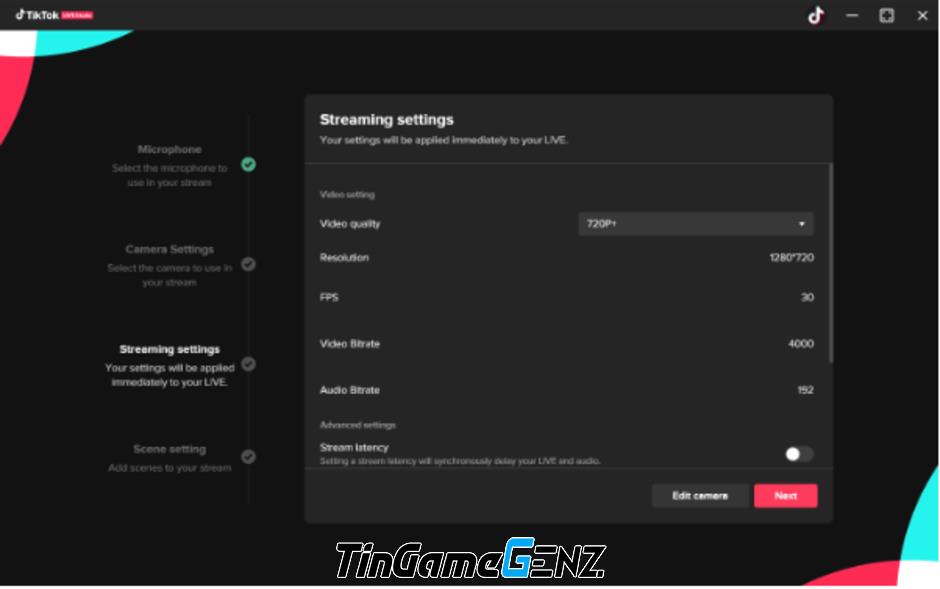 |
| Thiết lập và kiểm tra thông số kỹ thuật |
Bước 4: Bắt đầu live stream game
- Nhấn nút “Start Stream” trong phần mềm LIVE Studio
- Quay trở lại trang live streaming của TikTok và xác minh rằng video stream game đang được phát sóng trôi chảy.
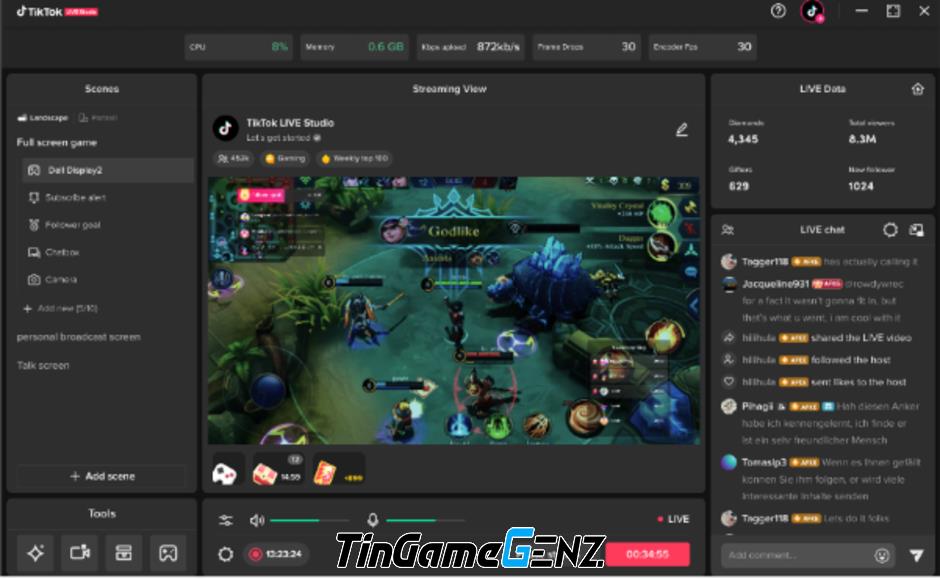 |
| Nhấn "Start Stream" để bắt đầu live game yêu thích |
Bước 5: Kết thúc livestream
- Nhấn nút “Stop Stream” trong phần mềm stream.
- Hãy quay trở lại trang live streaming của TikTok để kết thúc cuộc trò chuyện và lưu trữ video stream của bạn.
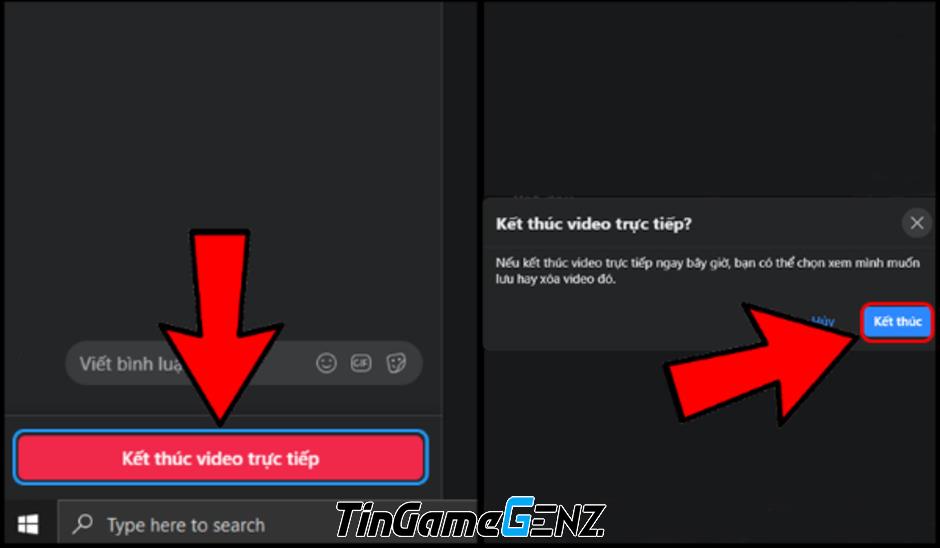 |
| Thao tác kết thúc livestream trên phần mềm Stream |
Mọt đã dạy anh em trong cộng đồng game thủ cách livestream game trên TikTok một cách dễ dàng bằng máy tính một cách chi tiết và rõ ràng nhất. Hy vọng rằng qua bài viết này, livestream game của mọi người sẽ ngày càng có hiệu quả tốt hơn.









